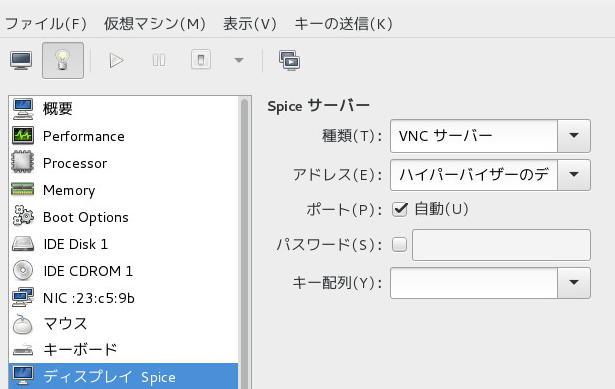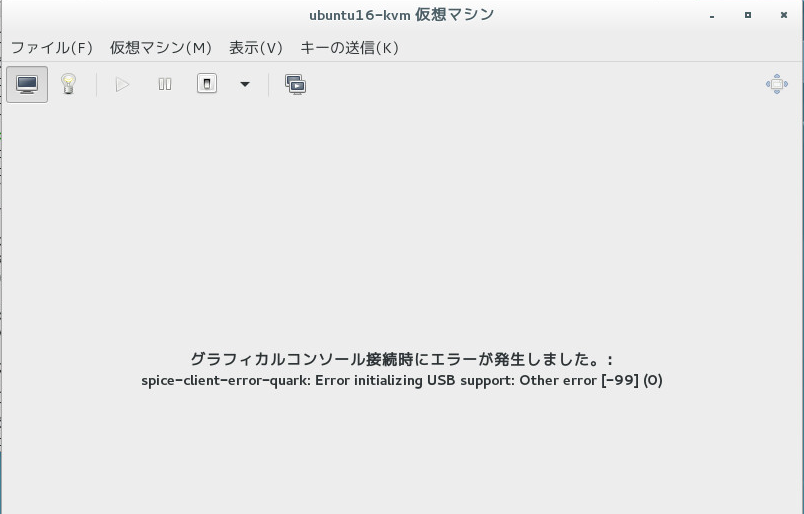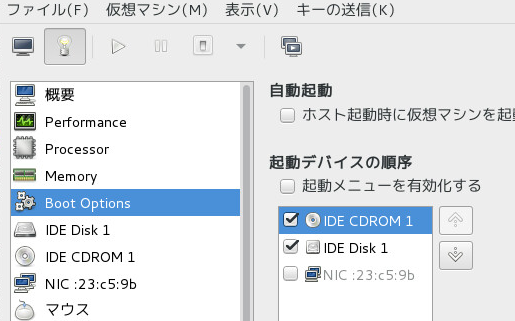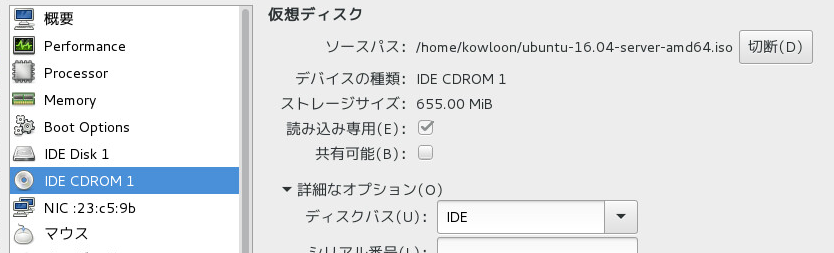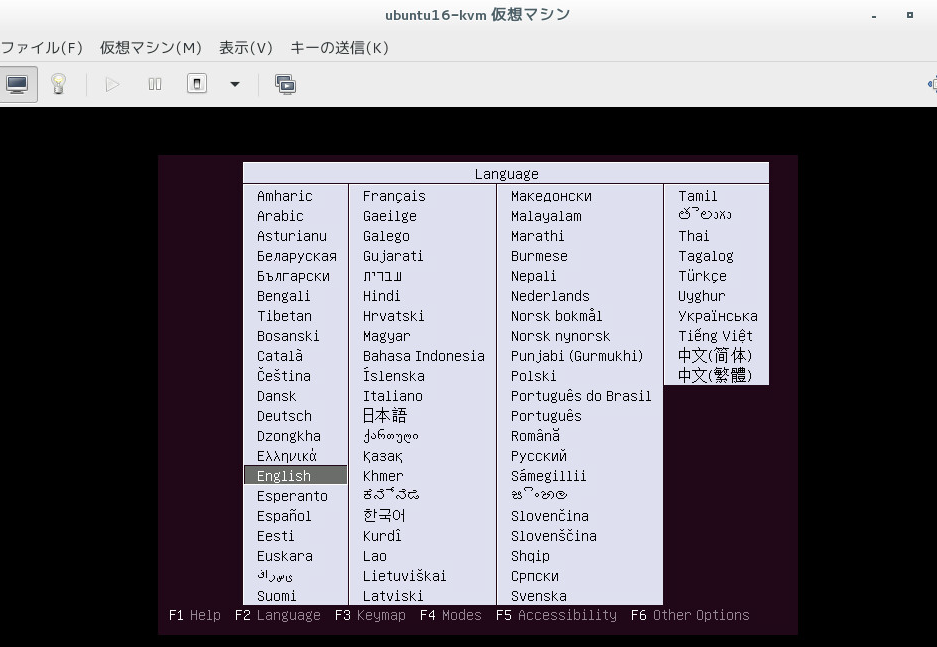概要
Red Hat Enterprise Linux 7.2にKVM環境をyumでインストールする。
前提環境
Red Hat Enterprise Linux 7.2 ・・・以下「RHEL7 VM」と表記
- Red Hat Developer Programでライセンス取得
- ESXi6.0上の仮想マシンとして稼働している
- KVM環境は一切未導入
(OSインストール時に「Virtual Host」を選択していない)
# uname -a
Linux redhat7.kowloonet.local 3.10.0-327.13.1.el7.x86_64 #1 SMP Mon
Feb 29 13:22:02 EST 2016 x86_64 x86_64 x86_64 GNU/Linux
仮想化対応に構成変更
この時点ではRHEL7 VMは仮想化に未対応の状態
$ egrep -c '(vmx|svm)' /proc/cpuinfo
0
いったんRHEL7 VMをシャットダウンし、.vmxファイルを編集
最下行に以下を追記
ネスト構成での仮想化を有効化
vhv.enable = "TRUE"
起動後再確認
仮想化対応の確認
$ egrep -c '(vmx|svm)' /proc/cpuinfo
4
KVMのインストール
対象パッケージ
kvm
virt-manager
virt-install
virt-viewer
libvirt
libvirt-python
python-virtinst
インストールコマンド
# yum install kvm virt-manager libvirt libvirt-python python-virtinst virt-install virt-viewer
モジュールのロードを確認
# lsmod | grep kvm
kvm_intel 162153 0
kvm 525409 1 kvm_intel
KVMの自動起動を有効化
# systemctl start libvirtd
# systemctl enable libvirtd
仮想マシンの準備
KVM上で仮想マシンを作成し、Ubuntu16.04をインストールする。
仮想マシン作成後、起動前に設定を編集
表示>詳細
- ディスプレイ
「Spiceサーバー」(デフォルト)から「VNCサーバー」に変更
【補足】
ディスプレイをSpiceサーバ(デフォルト)のままにしておくと、仮想マシン起動時にエラーとなる
対処として、以下サイトを参考にディスプレイをVNCに変更
CentOS7の仮想マシンマネージャーのコンソールエラー
- Boot Options
「IDE CDROM 1」にチェックし順序を1番目に移動
- IDE CDROM 1
Ubuntu16.04のISOファイルを指定
ゲストOSのインストール
KVM上で仮想マシンを起動し、OSインストール実施。
以降、特にエラーも無く完了。